Windows 11 aktivieren
Es gibt zwei Wege um Ihr erworbenes Windows 11 zu aktivieren: Einmal gibt es den Weg, diese online zu aktivieren und auf dann noch den Weg, das Ganze telefonisch durchzuführen. Wir möchten Ihnen beide Wege kurz vorstellen, sodass Sie bei Ihrer nächsten Aktivierung von Windows 11 (unabhängig davon, ob pro oder Home Version) bestens vorbereitet sind. Zudem zeigen wir Ihnen, wie Sie schnell auf die Microsoft-Support Nummer zugreifen können, um dann das Aktivierungscenter anzurufen und Ihr Windows zu aktivieren.
1. Windows 11 online aktivieren
Klicken Sie zu Beginn auf das Windows-Startsymbol und geben Sie "Aktivierungseinstellungen" als Suchbegriff ein. So gelangen Sie schneller zum Aktivierungsfenster. Um das von Ihnen erworbene Windows 11 zu aktivieren, klicken Sie auf "Produktschlüssel ändern". Daraufhin können Sie den Schlüssel eingeben. In dem neuen Fenster haben Sie die Möglichkeit, den Lizenzschlüssel einzugeben. Nun können Sie auf "Weiter" klicken, um die Software zu aktivieren.

Danach öffnet sich ein Fenster, in dem Sie auf "Aktivieren" klicken können. Sie müssen einige Sekunden oder sogar Minuten warten, bis Windows 11 aktiviert wird. Nach diesem Prozess wird Ihnen mitgeteilt, dass die Software mit einer digitalen Lizenz aktiviert wurde.
2. Telefonische Aktivierung
Eine weitere Möglichkeit der Aktivierung von Windows 11 ist die telefonische Aktivierung. Dabei können Sie mit Ihrer Installations-ID bei Microsoft anrufen, um eine Bestätigungs-ID zu erhalten, nach der Sie die Software aktivieren können. Das ist auch eine legitime und von Microsoft bestätigte Aktivierungsmethode, diese Methode hilft Ihnen, die Software sicher zu aktivieren. Sie können die telefonische Aktivierung mit dem Befehl "Slui 4" vornehmen, um schneller an Ihre Installations-ID zu gelangen.
Um diesen Befehl zum Ausführen zu bringen, drücken Sie einmal die "Windows" Taste und die "R", schreiben Sie "Slui 4". Bitte beachten Sie, dass zwischen "Slui" und "4" leerstaste gedrückt werden soll. Daraufhin öffnet sich ein Fenster, in dem Sie Ihr Land auswählen müssen. Nun sehen Sie Ihre Installations-ID und natürlich die Telefonnummer der Microsoft Aktivierungshotline.

Sie können einen Screenshot Ihrer Installations-ID machen, damit Sie diese bei einem Anruf bei Microsoft angeben oder per Telefon aufschreiben können. Wenn Sie die vollständige Installations-ID angeben, erhalten Sie nach wenigen Sekunden eine Bestätigungs-ID von Microsoft. Jetzt können Sie Windows 11 mit der Bestätigungs-ID aktivieren. Nach einigen Prozessen und Überprüfungen durch die Software erhalten Sie die Meldung, dass Windows 11 aktiviert ist. Die Überprüfungen werden nur wenige Sekunden dauern, also machen Sie sich keine Sorgen, wenn es ein wenig dauert, bis Sie die gewünschte Meldung erhalten.
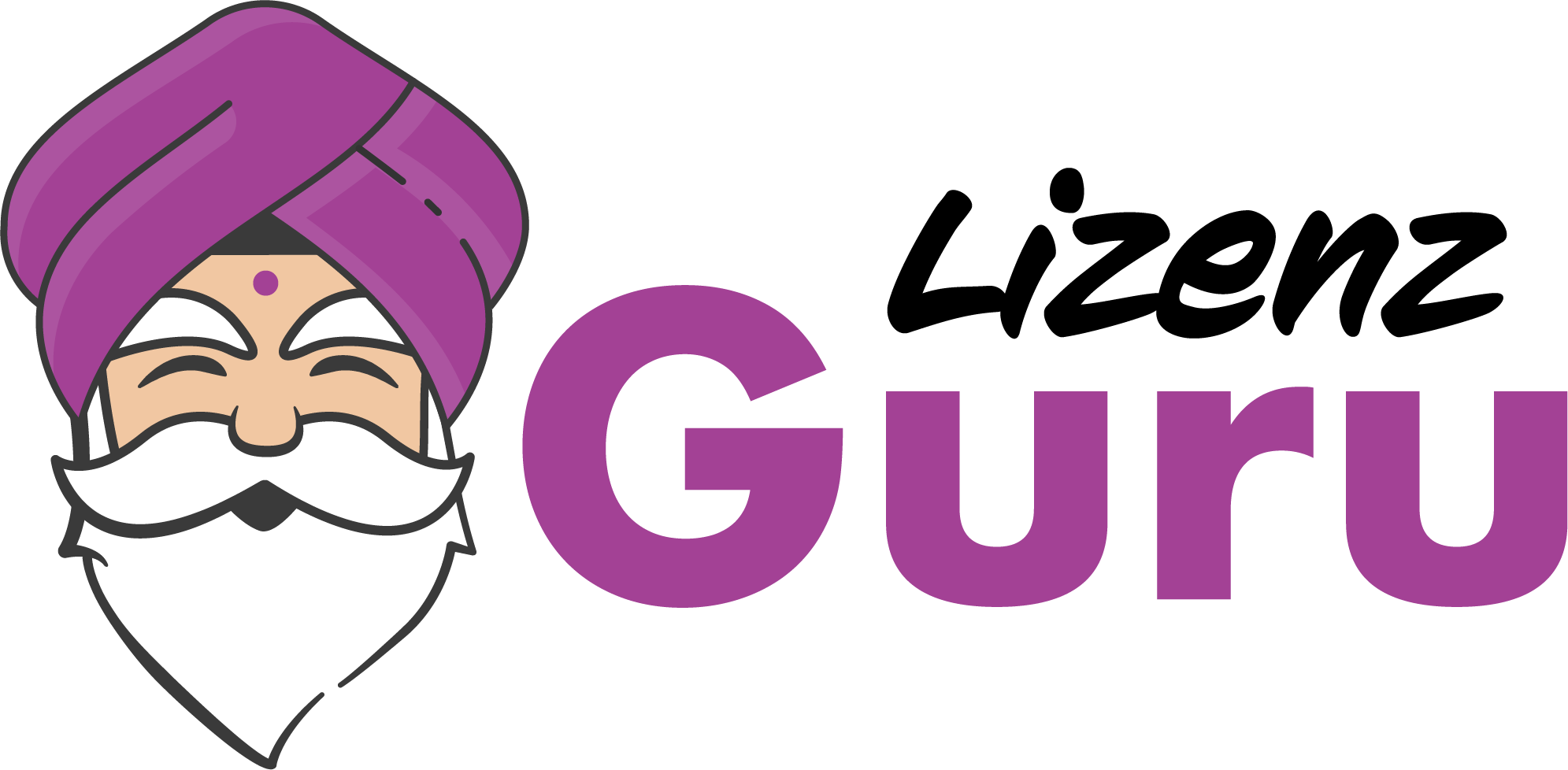




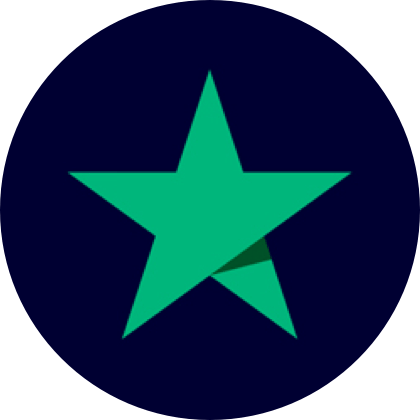
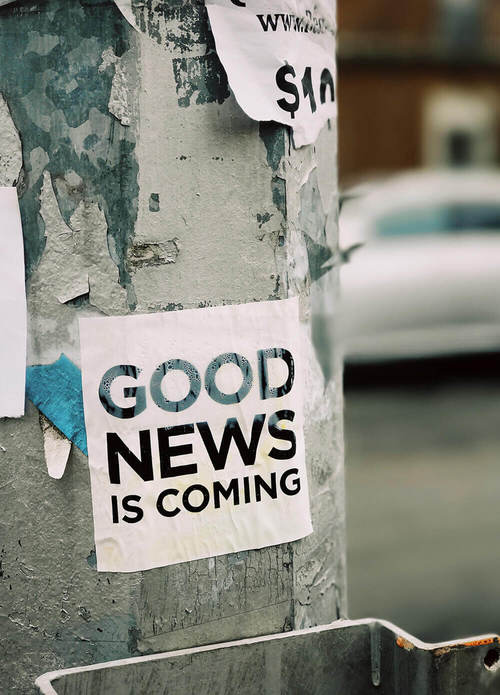
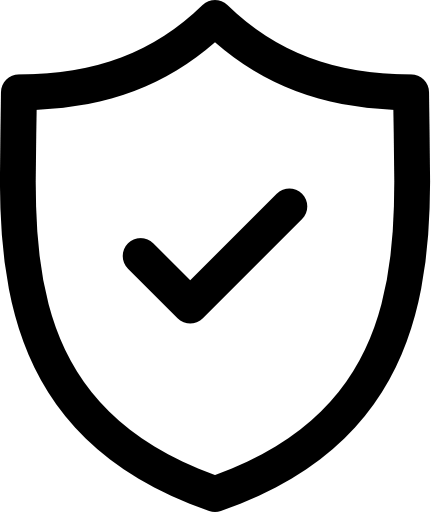 Wir respektieren Ihre Privatsphäre
Wir respektieren Ihre Privatsphäre